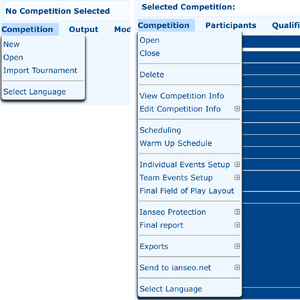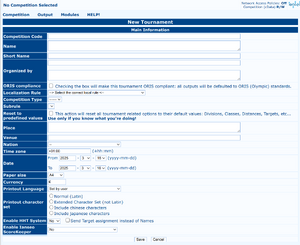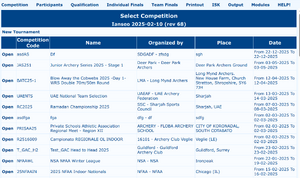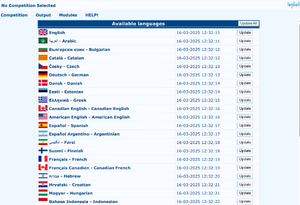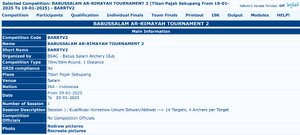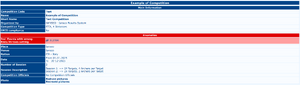Competition/it: Difference between revisions
No edit summary |
No edit summary |
||
| Line 52: | Line 52: | ||
== Selezione del Torneo == |
== Selezione del Torneo == |
||
<div |
<div class="nofloat"> |
||
[[File:Competition-List.png|thumb|Elenco Tornei Disponibili]] |
[[File:Competition-List.png|thumb|Elenco Tornei Disponibili]] |
||
In qualsiasi momento è possibile tornare alla pagina principale che elenca tutti i tornei presenti nel sistema cliccando sulla voce di menù <code>Torneo => Apri</code>. È sufficiente cliccare sul link “Apri” vicino al Codice Gara per renderla quella corrente da gestire. Appariranno le [[#View Competition Info|Informazioni generali]] della competizione.</div> |
In qualsiasi momento è possibile tornare alla pagina principale che elenca tutti i tornei presenti nel sistema cliccando sulla voce di menù <code>Torneo => Apri</code>. È sufficiente cliccare sul link “Apri” vicino al Codice Gara per renderla quella corrente da gestire. Appariranno le [[#View Competition Info|Informazioni generali]] della competizione.</div> |
||
Revision as of 13:31, 24 March 2025
Il menu superiore di Ianseo è organizzato da sinistra a destra seguendo le fasi di gestione di una competizione.
Il menù "Torneo" è molto breve quando non è selezionata alcuna competizione e si estende quando viene aperta una competizione. Si noti che Nuovo e Importa Gara sono presenti solo se non è selezionata alcuna competizione.
A causa della loro complessità, alcune voci del menù hanno pagine proprie e non sono trattate in questa pagina:
Creare una Gara
Per creare un nuovo torneo l'utente può cliccare su Torneo => Nuovo. La pagina mostrerà alcuni campi in cui è possibile registrare le informazioni principali del torneo. In pratica tutti i campi sono obbligatori, in quanto senza di essi l'utente non può creare la competizione.
- Codice Gara: codice di riferimento della competizione (nel caso di gara Fitarco è quello ricavabile dal calendario gare sul sito federale). Una volta definito è meglio non modificarlo, soprattutto se sono già stati richiesti i codici di pubblicazione on-line o i codici ISK-NG Pro.
- Nome Gara: è il titolo del torneo.
- Nome Gara Abbreviato: versione abbreviata del Nome della Gara: es. “OG 2025” invece di "Giochi Olimpici Estivi 2025".
- Società Organizzatrice: il campo superiore è il codice dell'organizzatore (come il codice della società organizzatrice, il codice della federazione, ecc.), mentre il campo inferiore è una descrizione del comitato organizzatore. Esempio: “WAE” per il codice e “World Archery Europe” per la descrizione.
- Stampe ORIS di default: Selezionando la casella tutti gli output saranno stampati secondo lo standard ORIS (Olympic Results and Information Services). Per eventi comuni (regionali, interregionali, nazionali, ecc.) è consigliato NON utilizzare le stampe ORIS, soprattutto se si stampano risultati, classifiche, lista piazzole, ecc.: le stampe di I@nseo sono ottimizzate per ridurre il numero di fogli da utilizzare, pur mantenendo grande leggibilità.
- Regola localizzata: regole del torneo. Ad esempio, selezionando Competizione Internazionale (regole WA), I@nseo utilizzerà le tipologie di torneo definiti da WA.
- Tipo Torneo: in base alla selezione precedente, dopo aver selezionato una Regola Localizzata il menù a tendina verrà popolato e mostrerà le tipologie di gare disponibili per quella Regola Localizzata.
- Sottoregola: la tendina delle sottoregole apparirà solo se è stato selezionato un Tipo Torneo che consenta la possibilità di gestire le classi ammesse (es. Tutte le classi, solo classi Seniores, solo classi Giovanili).
- Ripristina i valori predefiniti: la spunta di questa opzione ripristinerà i valori predefiniti di questa competizione, rimuovendo gli elementi impostati in modo personalizzato. Si prega di notare che ciò può interrompere la competizione, perciò è da usare con cautela. Un popup di conferma vi avvertirà delle conseguenze nel caso in cui abbiate selezionato l'opzione per errore..
- Luogo: città in cui si svolgerà la competizione.
- Campo di gara: campo di gara della competizione.
- Nazione: la nazione in cui si svolge la competizione.
- Fuso Orario: Fuso orario sfasato rispetto all'UTC alla data della competizione (attenzione all'ora legale!).
- Data: date di inizio e di fine della competizione.
- Dimensione carta: seleziona il formato carta corretto (A4 o Letter) per le stampe.
- Valuta: valuta principale utilizzata per i pagamenti. Possono essere simboli o codici internazionali (es. € o EUR).
- Lingua per le stampe: forzare la lingua delle stampe (es. l'inglese), mentre l'interfaccia può essere cambiata in qualsiasi lingua (es polacco).
- Set di caratteri per le stampe: di default è impostato il st di caratteri latini; per le competizioni che utilizzano caratteri latini estesi (es. alfabeti Slavi, Cirillici, Ebraici e Arabi) selezionare “Includi caratteri cirillici”, mentre è possibile includere anche i caratteri basati sugli ideogrammi selezionando i caratteri cinesi o giapponesi.
- Abilita Sistema HHT: nelle competizioni in cui l'inserimento punti elettronico viene gestito con gli ormai obsoleti Danage HHT (Tastierini) si deve selezionare “Sì”. Per le competizioni non Latine, spuntare anche l'opzione “Invia assegnazione piazzole invece dei Nomi”.
- Abilita Ianseo ScoreKeeper
 : Ianseo ScoreKeeper NG (Next Generation), abbreviato in ISK-NG, è l'applicazione di accompagnamento per l'inserimento punti elettronico. Disponibile negli store Apple e Android per essere utilizzata sui dispositivi personali degli atleti o su quelli dell'organizzazione.
: Ianseo ScoreKeeper NG (Next Generation), abbreviato in ISK-NG, è l'applicazione di accompagnamento per l'inserimento punti elettronico. Disponibile negli store Apple e Android per essere utilizzata sui dispositivi personali degli atleti o su quelli dell'organizzazione.
- ISK-NG Lite: questa è la modalità libera predefinita. Inserire l'URL del computer su cui è in esecuzione Ianseo: i dispositivi devono essere in grado di connettersi a quell'URL! Per evitare che i malintenzionati manomettano i dati, è possibile inserire un PIN di sicurezza.
- ISK-NG Pro: dopo aver acquistato il Codice Pro (il link per l'acquisto arriva con l'e-mail di conferma della richiesta di pubblicazione online), l'app passa in modalità Pro, consentendo un maggiore controllo su chi, dove e quando è autorizzato all'inserimento elettronico dei punteggi. Compaiono altri due campi: uno per abilitare/disabilitare l'uso dei dispositivi personali e l'altro nel quale inserire il Numero licenza per l'ISK-PRO acquistato online.
- ISK-NG Live: riservato alle Federazioni e agli organizzatori che hanno partecipato ad un corso avanzato.
Una volta completati i campi è possibile salvare il torneo. Nel caso fosse presente qualche errore o incongruenza sui dati, il sistema non salverà e restituirà la parte errata segnata in giallo.
Selezione del Torneo
Torneo => Apri. È sufficiente cliccare sul link “Apri” vicino al Codice Gara per renderla quella corrente da gestire. Appariranno le Informazioni generali della competizione.Importare una Gara
Torneo => Chiudi.
Selezionare Torneo => Importa Gara e scegliere il corretto file con estensione .ianseo che si desidera caricare. Qualunque sia il nome del file, il codice della competizione sarà quello salvato nel file stesso.
.
Al termine della procedura verrà aperta la gara importata.
Selezionare la lingua dell'interfaccia
Impostazioni gara
Le seguenti opzioni del menù sono disponibili nel menu "Torneo" dopo aver selezionato/creato una competizione. Visto che alcune voci presentano opzioni complesse, queste sono spiegate in sottopagine (vedere la parte superiore di questa pagina).
Eliminare una Gara
Visualizza Dati Gara
Anomalie
Layout campo di gara delle finali
Torneo => Layout campo di gara delle finali produrrà un PDF con la disposizione del campo di gara, come definito dal programma e dall'assegnazione piazzole.
Esportare una Gara
Questa voce di menù appare se è selezionata una competizione. I@nseo può esportare la competizione selezionata per trasferirla da un computer a un altro o per crearne delle copie di backup. È buona norma esportare la gara di tanto in tanto, soprattutto prima di eseguire operazioni determinanti.
Si può cliccare direttamente sulla voce Torneo => Esportazioni (scorciatoia per Torneo => Esportazioni => Esporta Gara con immagini) o selezionare una delle altre sotto-opzioni:
Torneo => Esportazioni => Esportazioni per Fitarco: questo formato contiene non solo il file .ianseo ma anche altri output come i PDF, ecc. Questa esportazione viene solitamente inserita in un sito web di una federazione/associazione per riempire il proprio sistema.Torneo => Esportazioni => Esporta Gara: per ridurre le dimensioni del file .ianseo, questo esporterà tutti i dati tranne le immagini degli atleti e delle bandiere/loghiTorneo => Esportazioni => Esporta Gara con immagini: questa è l'esportazione standard. Mettendo in un altro ianseo questa esportazione si ricostruirà la stessa identica competizione.Torneo => Esportazioni => Esporta foglio di calcolo (.ods): questa esportazione è in formato ODS (OpenDocument) e contiene tutti i risultati della competizione.
Verbale Arbitri
Questa sezione è in realtà specifica per le gare italiane e viene compilata dal giudice di gara e registrata presso la Federazione Italiana Tiro con l'arco (Fitarco).
- Modifica Verbale Arbitri: per redigere il verbale.
- Stampa Verbale Arbitri: per stampare il verbale. Viene aggiunta una filigrana se la gara non è stata bloccata o se il verbale non è firmato.
- Stampa Checklist: per stampare una checklist di tutte le voci del verbale.